Πώς να συγχρονίσετε το Ημερολόγιο Google με το Microsoft Outlook
Miscellanea / / February 11, 2022
Η πρώτη φορά που κοίταξα το Microsoft Outlook ήταν με πρόταση του ξαδέρφου μου. Του άρεσε πώς συγκεντρωνόταν όλη η αλληλογραφία του σε μια κεντρική τοποθεσία και πώς μπορούσε γράψτε mail όταν ήταν εκτός σύνδεσης και να του σταλεί αμέσως μόλις αποκτήσει πρόσβαση στο Διαδίκτυο. Είχα δημιουργήσει το προφίλ μου στο Outlook τότε και επίσης άρχισα σταδιακά να μεταβαίνω στη χρήση του Gmail.
Καθώς η Google άρχισε να επεκτείνει τη συλλογή προϊόντων της, ασχολήθηκα με τα Έγγραφα Google, το Analytics και Ημερολόγιο. Βρήκα Ημερολόγιο Google απολύτως απαραίτητο για να παραμείνω στην κορυφή του προγράμματός μου! Ωστόσο, δεν είναι διαθέσιμο όταν δεν είμαι συνδεδεμένος και δεν μου αρέσει να ελέγχω περισσότερα από ένα μέρη για πληροφορίες. Αντίθετα, δεν έχω πάντα τον φορητό υπολογιστή μου πάνω μου, πράγμα που σημαίνει ότι δεν θα έχω πρόσβαση στο Outlook για να προγραμματίσω μια υπενθύμιση ή να ελέγξω τις εκκρεμείς. Ευτυχώς, έπεσα πάνω σε αυτήν την τακτοποιημένη λύση.
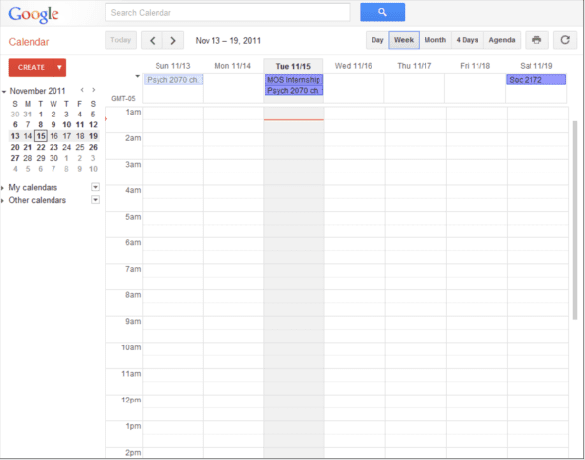
Εάν είστε λάτρης του Microsoft Outlook, έχω μια εξαιρετική και απλή μέθοδο για να συνδέσετε το Ημερολόγιο Google με το ημερολόγιο του Outlook για να διατηρείτε το ένα συγχρονισμένο με το άλλο. Με αυτόν τον τρόπο, δεν θα χρειάζεται να ανησυχείτε για τον διπλό έλεγχο με άλλο ημερολόγιο για να δείτε αν έχετε όλα όσα χρειάζεστε για να καλύψετε για την ημέρα.
Πρώτον, θα χρειαστείτε μια εγκατεστημένη έκδοση του Outlook έτοιμη στον υπολογιστή σας. Μόλις προετοιμαστεί, απλώς κατεβάστε αυτήν την εφαρμογή, η οποία συνδέει το Ημερολόγιο Google με το Outlook.
Κατεβάστε Συγχρονισμός Ημερολογίου Google (ΕΚΣΥΓΧΡΟΝΙΖΩ: Αυτό το εργαλείο δεν είναι πλέον διαθέσιμο) (εγκατάσταση .exe για Windows).
Αφού εκτελέσετε την εγκατάσταση, θα σας υποδεχθεί η οθόνη εγκατάστασης.

Απλώς εισαγάγετε τα στοιχεία του Λογαριασμού σας Google (συνήθως τη διεύθυνσή σας στο Gmail, σε περίπτωση που δεν είστε σίγουροι). Από εκεί, μπορείτε να επιλέξετε να συγχρονίσετε μία ή δύο κατευθύνσεις — ανάλογα με τον τρόπο με τον οποίο παρακολουθείτε τα στοιχεία. Δεν βλέπω κανένα κακό στον συγχρονισμό και των δύο τρόπων, γι' αυτό επέλεξα αυτήν την επιλογή για να διατηρώ και τα δύο ημερολόγια όσο το δυνατόν πιο ενημερωμένα.
Μπορείτε επίσης να επιλέξετε συγχρονισμό σε βήματα του χρόνου. Νομίζω ότι τα 120 λεπτά είναι λίγο πολύ μακριά, αλλά για κάποιους από εσάς αυτό μπορεί να είναι κάτι παραπάνω από κατάλληλο.
Θα μπορείτε να βρείτε αυτήν την εφαρμογή στο δικό σας δίσκος συστήματος. Είναι αυτό που μοιάζει με ημερολόγιο.

Κάνοντας δεξί κλικ θα εμφανιστεί αυτό το μενού.
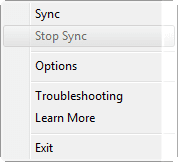
Από εδώ, μπορείτε είτε να αποκτήσετε πρόσβαση στην οθόνη ρύθμισης όπου μπορείτε να αλλάξετε τις διευθύνσεις email (σε περίπτωση που χρειαστεί). Μπορείτε επίσης να κάνετε μη αυτόματο συγχρονισμό από εδώ στο Outlook και, σε περίπτωση που αντιμετωπίσετε προβλήματα σε αυτήν την εφαρμογή, μπορείτε να αντιμετωπίσετε προβλήματα.
Οι πιθανότητες είναι ατελείωτες! Τώρα μπορείτε να συγχρονίσετε το Ημερολόγιο Google με το Outlook. Θα πρέπει επίσης να μπορείτε να συγχρονίζετε το Outlook με τα smartphone σας, πράγμα που σημαίνει ότι όλα τα ημερολόγιά σας θα παραμείνουν ενημερωμένα και θα μπορείτε να παρακολουθείτε τα πράγματα που πρέπει να κάνετε. Καλή δουλειά και παραμείνετε παραγωγικοί! Στην υγειά σας.
Τελευταία ενημέρωση στις 07 Φεβρουαρίου 2022
Το παραπάνω άρθρο μπορεί να περιέχει συνδέσμους συνεργατών που βοηθούν στην υποστήριξη της Guiding Tech. Ωστόσο, δεν επηρεάζει τη συντακτική μας ακεραιότητα. Το περιεχόμενο παραμένει αμερόληπτο και αυθεντικό.



